【QQ影音离线版】QQ影音离线版下载 v2022 绿色最新版
软件介绍
QQ影音离线版是一款非常经典的影音播放软件,随着企鹅放弃这款软件在坑钱的大道上越跑越快,这款软件的版本更新也就此停止,这里为广大网友提供了QQ影音最稳定、最快速的版本,让玩家在离线播放音乐资源时有款好软件可以用,不用再被各种影视会员所挟持,自己想看什么就看什么。
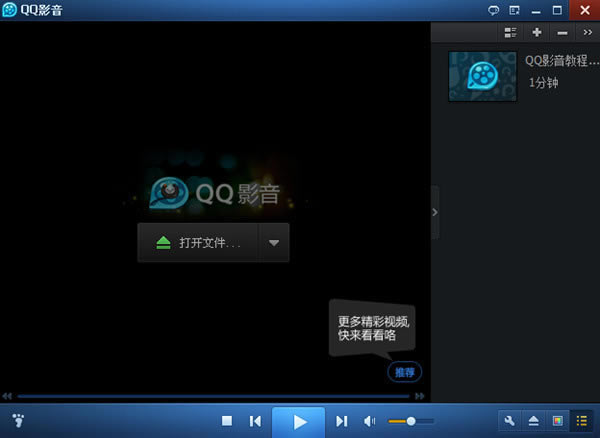
软件特色
1、全视频格式支持
包括Flash、RM、MPEG、AVI、WMV、DVD、3D在内一切电影音乐格式全支持。
2、专业级高清支持
QQ影音深入挖掘和发挥新一代显卡的硬件加速能力,全面支持高清影片流畅播放。
3、更小更快更流畅
QQ影音首创轻量级多播放内核技术,安装包小、CPU占用少、播放更加流畅清晰。
4、没有广告和插件
清爽的界面风格,绝无广告和插件的干扰,让用户可以轻松享受最纯粹的视听盛宴。
5、海量实用小工具
视频截图、剧情连拍、视频截取和GIF截取功能等等,更多功能等待用户去发现。
软件功能
1、QQ影音提供了操作模式设置,兼容暴风影音、KMPlayer的操作模式,也支持自定义模式(按F5后打开参数设置-热键/鼠标设置来切换操作模式);
2、QQ影音可以方便的更改外观,主要是设置播放器颜色和底纹;
3、可以方便地清除播放痕迹,在播放器主界面上有一个足迹图形,点击它就能设置了;
4、要设置文件关联,请在QQPlayer里按下F5,打开"播放器设置->文件关联",选定需要关联的类型,确定即可。
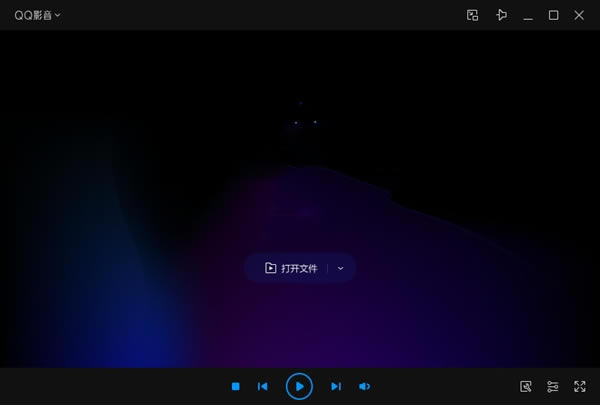
QQ影音软件亮点
播放高清影片需要更多的计算资源,如果您的机器显卡支持加速功能,QQ影音将可以有效利用发挥您的显卡的潜力,让播放高清影片更加流畅。
高清(High Definition, HD)影片,一般意义上是指影片图像分辨率达到720p(1280x720 progressive scan, 即1280x720逐行扫描)或1080i(1920x1080 interlaced scan, 即1920x1080隔行扫描)及以上。支持高清DVD (HD DVD)和蓝光(Blu-ray)碟片则更倾向于将片源编码为1080p(1920x1080 progressive scan, 即1920x1080逐行扫描)。
相比较标清影片(Standard Definition, SD),比如DVD,高清影片单位时间内处理的图像像素数目为标清影片的5~6倍;相应地,DVD的典型码率为9.5Mbps,而HD DVD或Blu-ray的码率则可高达30~40Mbps。增长数据量使得画面更加清晰、细腻,为用户带来更好的视觉体验。
QQ影音离线版使用方法
建议先打开播放器设置(按f5),可以对QQ影音的基本信息进行设置。
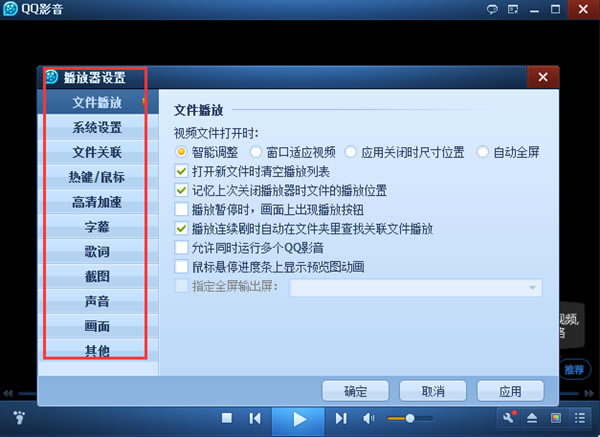
建议可以先关联全部格式文件,被QQ影音关联的文件直接双击播放
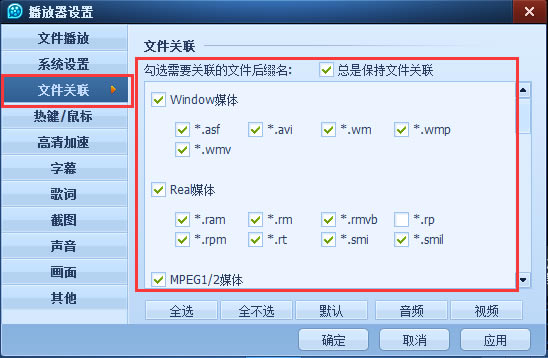
也可以先打开QQ影音,点打开文件,选择正确的媒体文件,打开。
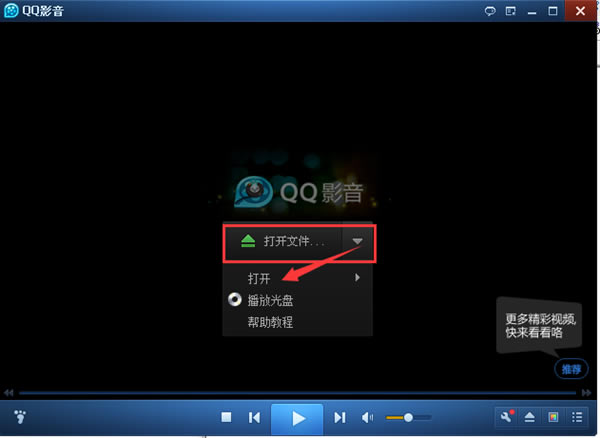
QQ影音离线版常见问题
QQ影音播放器怎么旋转?
1、快捷键:左转【W】、右转【E】
2、从右键菜单进入【播放效果调节】
QQ影音播放器怎么截取视频?
1、首先就是打开我们要进行视频裁剪的视频
2、在要开始的地方暂停,然后右键点击“转码/截取/合并”-视频/音频截取
3、我们可以看到我们要截取的时间段,是默认到结尾
4、我们可以进行详细的调整,达到我们的要求
5、点击保存,然后选择“无损保存视频”
6、点击确定,然后就是等待输出的过程即可。
Win10系统使用QQ影音播放器闪退怎么办?
1、如果您是Win10系统用户,在使用QQ影音的过程中出现过闪退的情况,您可以首先使用鼠标右键单击桌面上的QQ影音快捷方式,然后在右键菜单中使用鼠标左键单击选中“属性”。
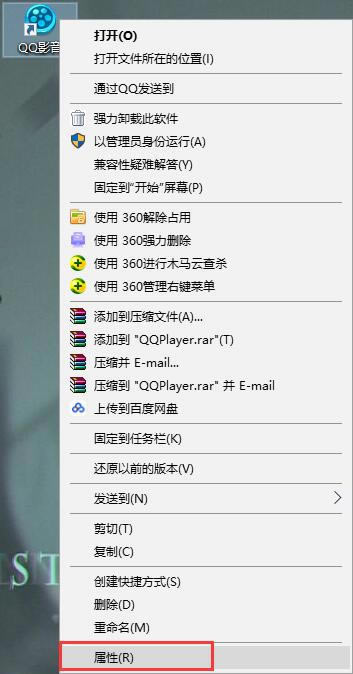
2、然后在打开的“属性”窗口中,我们先切换至“兼容性”标签页。之后在下方的内容中,勾选“以兼容模式运行这个程序”选项,然后使用鼠标左键单击打开下方的选择框,在选择框中选择“Windows 8”这一选项,最后点击“属性”窗口下方的“确定”来确认修改。这样就不会再出现闪退现象了,快来试试吧。
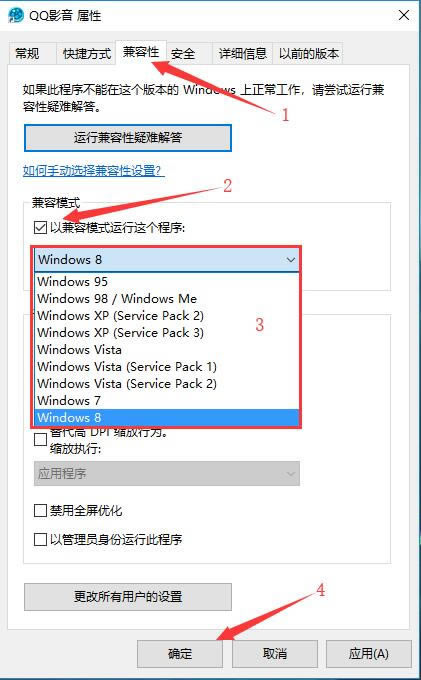
QQ影音离线版安装方法
1、首先等待QQ影音播放器下载完成,然后解压双击exe文件开始安装
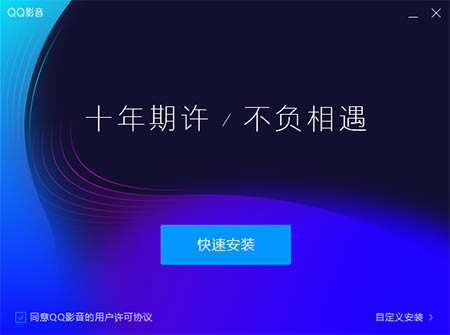
2、点击自定义安装可以选择软件安装目录
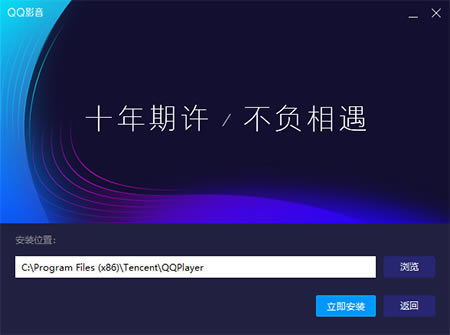
3、等待安装

4、QQ影音播放器最新版安装完成
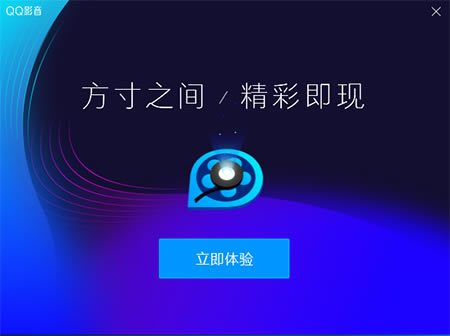
点击下载媒体软件 >>本地高速下载
点击下载媒体软件 >>本地高速下载